In diesem Tutorial erfahren Sie, wie Sie unter Windows ISO-Dateien öffnen können.
Bei ISO-Dateien handelt es sich um vollständige Abbilder von CDs, DVDs und Blu-ray-Disks. Sie können eine ISO-Datei als Abbild auf ein entsprechendes Medium schreiben und danach auf die darin enthaltenen Dateien zugreifen.
Das ist allerdings oft umständlich: Denn viele moderne PCs haben kein optisches Laufwerk mehr und wenn doch, hat man oft keinen Rohling vorrätig, auf welchen man das Abbild brennen kann. Viele Softwareprodukte, darunter Installationsmedien des Betriebssystems Microsoft Windows, werden in Form von ISO-Dateien angeboten. Wenn Sie die darin enthaltenen Dateien lediglich auf Ihre Festplatte oder USB-Stick entpacken möchten, ist dieser Umweg oft groß.
Glücklicherweise gibt es andere Möglichkeiten, ISO-Dateien zu öffnen, ohne sie auf einen Rohling brennen zu müssen. Sie haben dann ohne großen Aufwand Zugriff auf die darin enthaltenen Dateien.
 1)
1)
Besonders einfach geht das ISO-Datei öffnen mit unserem Dateimanager "Operation Center", anhand welchem wir Ihnen die Vorgehensweise zeigen möchten:
Download hier (8.14 MB)
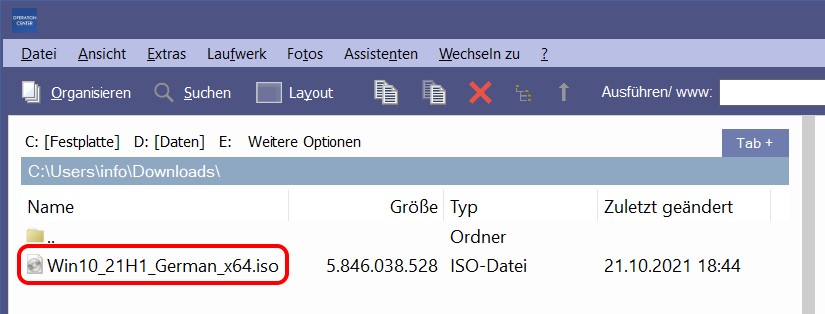
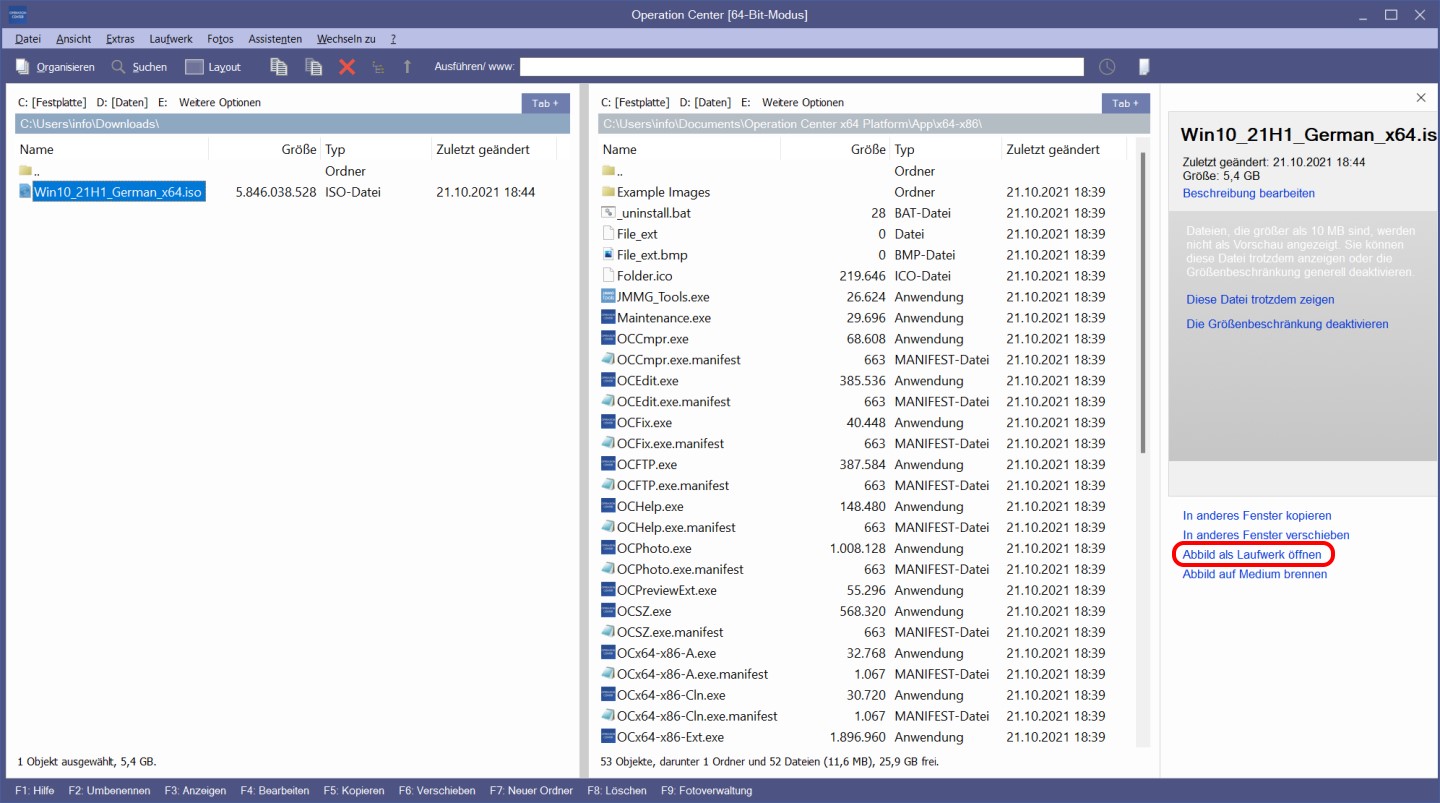
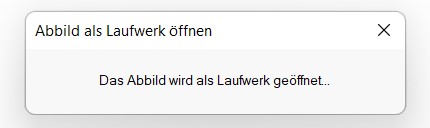
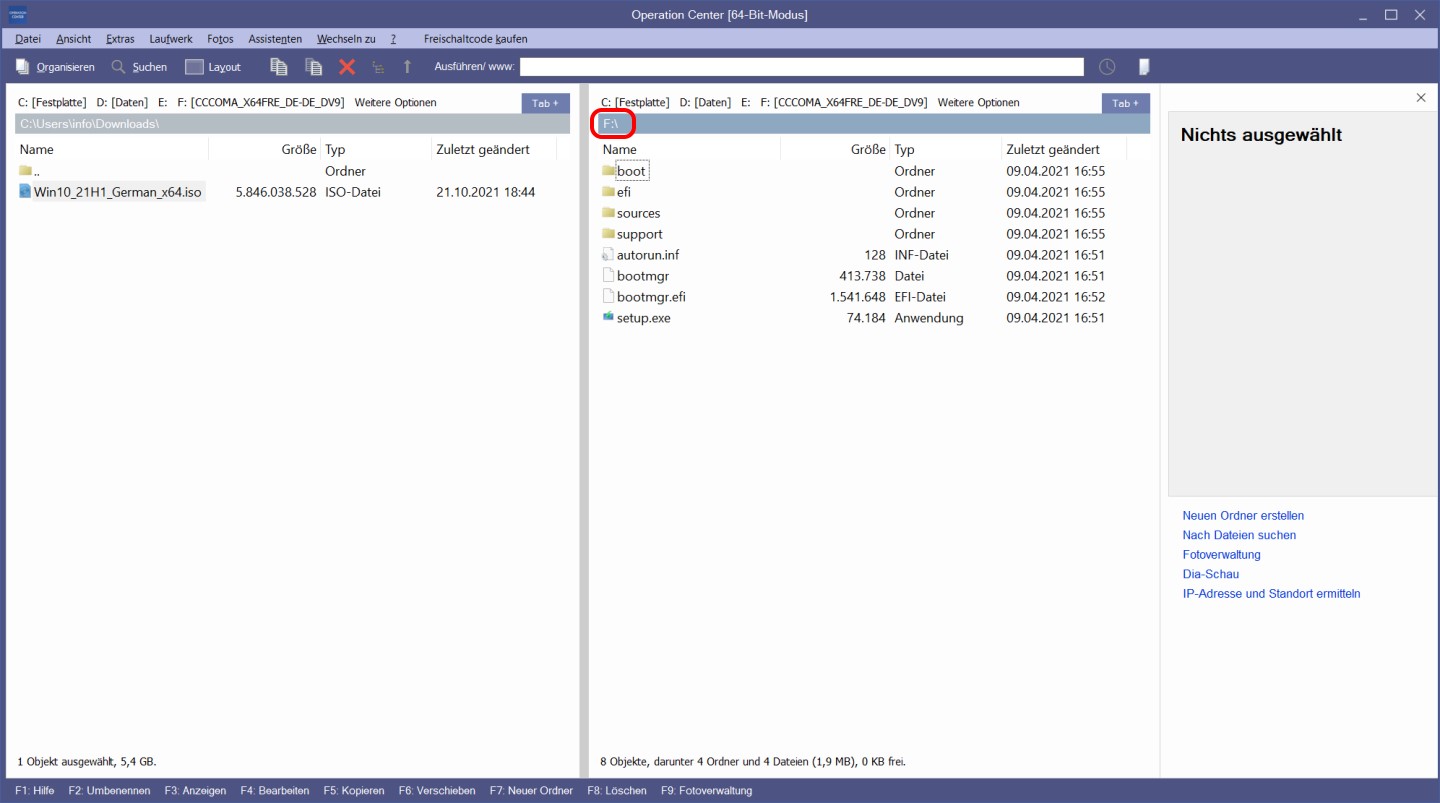
Ebenfalls können Sie mit dem Programm "Operation Center" die geöffnete ISO-Datei wieder schließen. Dazu müssen Sie das virtuelle Laufwerk auswerfen.
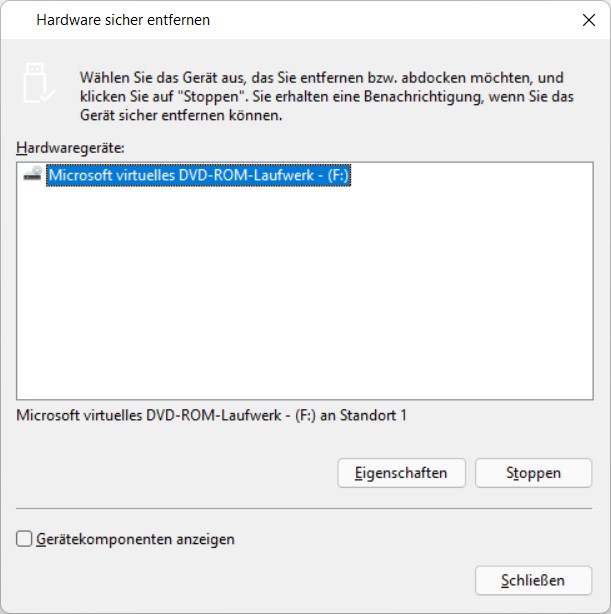
Besitzen Sie noch keinen Freischaltcode? Hier geht es zum Kauf!
1) Die Abbildung dient ausschließlich der Illustration.IHRE SICHERHEIT IST UNS WICHTIG
Kaufen Sie unsere Produkte bei renommierten Vetriebspartnern.
DigiStore24 akzeptiert die folgenden Zahlungsarten:
Kreditkarte, SEPA, PayPal, Klarna und Vorkasse
Der Microsoft Store akzeptiert die folgenden Zahlungsarten:
Kreditkarte, Direktabrechnung über Ihren Mobilfunkanbieter, Xbox-Guthabenkarten, SEPA-Lastschrifteinzug, PayPal
Google Play akzeptiert die folgenden Zahlungsarten:
Kreditkarte, Google Wallet-Guthaben, Direktabrechnung über Ihren Mobilfunkanbieter, Google-Play-Geschenkkarten und -Gutscheincodes, PayPal
Hinweis: Die verfügbaren Zahlungsarten können variieren.